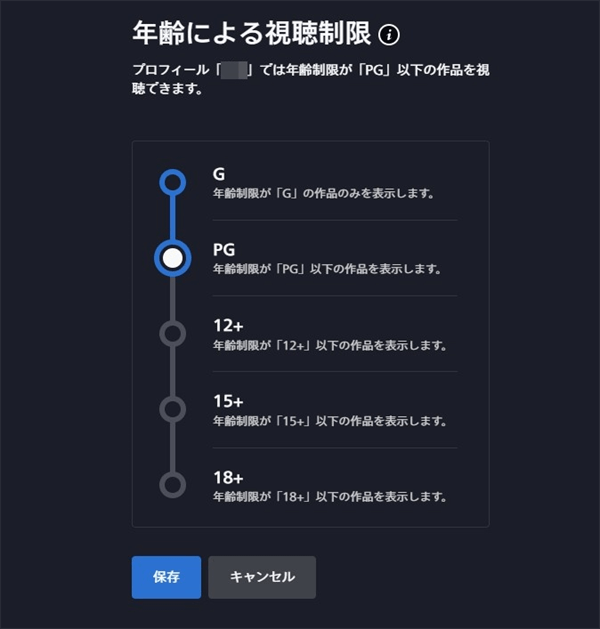ディズニープラスではプロフィール毎に年齢制限を設定することができます。
「年齢制限の設定方法や解除方法は?」
「年齢制限を変更すると通知メールがあるので安心」
「キッズプロフィールの年齢制限について」
このようにディズニープラスの年齢制限について詳しく説明していきます。
年齢制限の設定方法

年齢制限をする場合は以下の方法でプロフィール編集から設定しましょう。
- プロフィールアイコンにカーソルを合わせ、メニューからプロフィール編集を選ぶ
- アプリの場合はプロフィールアイコンを選んだ後に「プロフィール編集」を選ぶ
- 年齢制限を設定したいプロフィールを選ぶ
- ペアレンタルコントロールの「年齢による視聴制限」を選ぶ
- アカウントのパスワードを入力して「続ける」を選ぶ
- 視聴制限の項目が表示されるので、好きな制限を選んで「保存」を選ぶ
※キッズプロフィールをOFFの状態でないと年齢による視聴制限は設定できません。
年齢制限の種類
ディズニープラスの年齢による視聴制限は以下の種類から選ぶことができます。
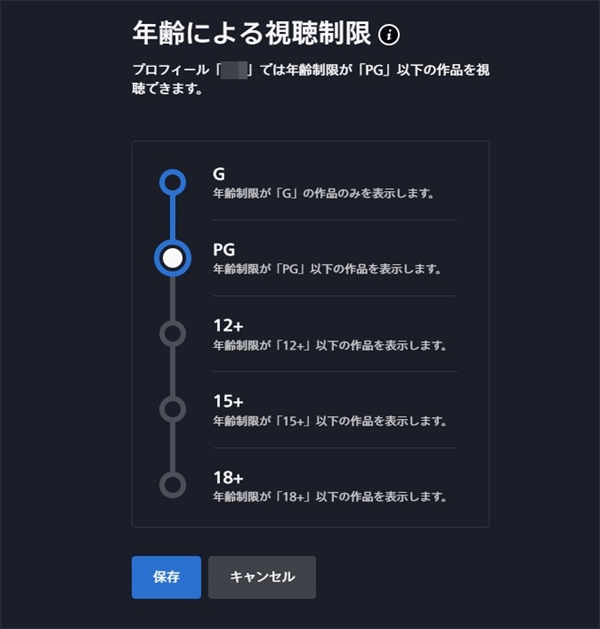
- G⇒年齢制限が「G」の作品のみを表示します(年齢にかかわらず誰でも観覧できる作品)
- PG⇒年齢制限が「PG」以下の作品を表示します(内容の一部は子供向きではない可能性があり、保護者が好まない可能性もあることから、保護者の判断が必要)
- 12+⇒年齢制限が「12+」以下の作品を表示します
- 15+⇒年齢制限が「15+」以下の作品を表示します
- 18+⇒年齢制限が「18+」以下の作品を表示します
18+にすれば全ての作品で視聴制限されることはありません。
年齢制限の解除方法
ディズニープラスでは年齢制限をOFFにするような設定はありません。
解除したい場合は視聴制限を「18+」に変更すると、全ての作品が視聴できるので実質的に解除と同じ事になります。
上記の年齢制限の設定と同じ方法で年齢制限を変更することができます。
- プロフィールアイコンにカーソルを合わせ、メニューからプロフィール編集を選ぶ
- アプリの場合はプロフィールアイコンを選んだ後に「プロフィール編集」を選ぶ
- 年齢制限を設定したいプロフィールを選ぶ
- ペアレンタルコントロールの「年齢による視聴制限」を選ぶ
- アカウントのパスワードを入力して「続ける」を選ぶ
- 視聴制限の項目が表示されるので、好きな制限を選んで「保存」を選ぶ
年齢制限を変更するとメールに通知される
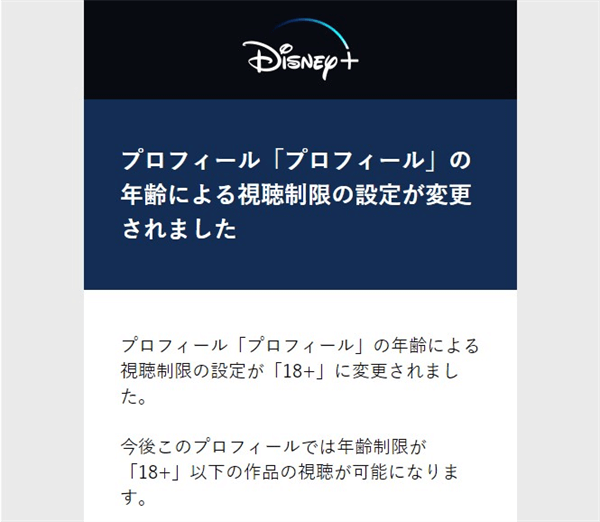
年齢制限を解除すると登録したメールアドレスに「プロフィール「プロフィール」の年齢による視聴制限の設定が変更されました」という通知が届きます。
そのため子供が勝手に年齢制限を変更した場合でも親はすぐに分かるようになっています。
年齢制限を解除されたくない場合
子供に年齢制限を変更されたくない場合は以下の点に気をつけましょう。
アカウントのパスワードを教えない
年齢制限を変更する場合にはアカウントのパスワードを入力する必要があります。
そのためパスワードを教えると勝手に解除されてしまう可能性があるので注意してください。
プロフィールPIN(暗証番号)を設定しておく
.png)
年齢制限の解除ではありませんが、ディズニープラスでは他のプロフィールに簡単に切り替えができてしまいます。
そのため子供が親のプロフィールを利用して18+の作品を視聴してしまう可能性があります。
このような心配がある人はプロフィールに暗証番号を設定しておきましょう。
- プロフィールアイコンにカーソルを合わせ、メニューからプロフィール編集を選ぶ
- アプリの場合はプロフィールアイコンを選んだ後に「プロフィール編集」を選ぶ
- 暗証番号を設定したいプロフィールを選ぶ
- ペアレンタルコントロールの「プロフィールPIN(暗証番号)」を選ぶ
- パスワードを入力して「続ける」を選ぶ
- 「4桁のPINを設定してこのプロフィールへのアクセスを制限します」の横にチェックを入れる
- 次に4桁のPINを入力して「保存」を選ぶ
OFFにしたい時はチェックボックスのチェックを外してから「保存」を選びます。
キッズプロフィールでの年齢制限
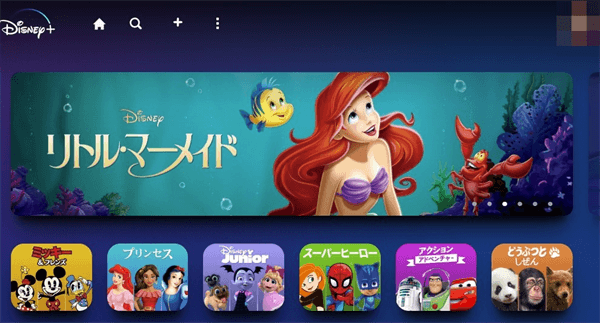
ディズニープラスでは小さなお子様向けにキッズプロフィールが用意されています。
キッズプロフィールでは小さなお子様でも分かりやすいデザインで、年齢制限もPGよりさらにお子様に適切なコンテンツと機能のみが表示されます。
こちらもプロフィール編集から設定することができます。
- プロフィールアイコンにカーソルを合わせ、メニューからプロフィール編集を選ぶ
- アプリの場合はプロフィールアイコンを選んだ後に「プロフィール編集」を選ぶ
- キッズプロフィールに変更したいプロフィールを選ぶ
- ペアレンタルコントロールの「キッズプロフィール」をONにして「完了」を選ぶ
※登録時に作成された最初のアカウントではキッズプロフィールの設定はできません
またキッズプロフィールはプロフィールを追加する時にもONにすることができます。
キッズプロフィールはOFFにする場合にはアカウントのパスワード入力が必要になります。
キッズプロフィール切り替え防止とは?
キッズプロフィールをONにすると利用することができます。
切り替え防止をONにすると、お子さまがキッズプロフィールから簡単に切り替えできないように、キッズプロフィールから脱出しようとする際に簡単な質問が表示されるようになります。
ONに変更する場合はパスワードの入力が必要になります。
この切り替え防止機能はかなり簡単な漢数字なので幼稚園児でも分かるぐらいです。
他のプロフに切り替えられたり、キッズ用のプロフのが心配な人はプロフにPIN(暗証番号)を設定しておいた方が良いです。
まとめ
ディズニープラスの年齢制限について説明しました。
ディズニープラスではプロフィールごとに年齢制限を設定でき、変更する場合はパスワードが必要だったり、変更すると通知が入るので勝手に年齢制限が解除されずらいので安心です。
家族で利用しており子供がいる場合はしっかり年齢制限を設定しておきましょう。